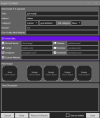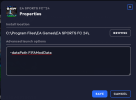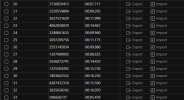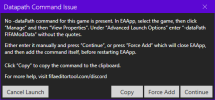tahsns
Decipat
- Katılım
- 19 Ağustos 2022
- Mesajlar
- 1.353
- Çözümler
- 4
Daha fazla
- Cinsiyet
- Erkek
Hepinize merhaba değerli Technopat üyeleri. Bugün EA FC 24 kariyer modlarınıza zevk katacak olan gol müziklerini oyunlarınıza nasıl ekleyeceğinizi detaylıca anlatacağım. İlk başta bizlere FIFA Editor Tool ve Mod Manager uygulamaları gerekiyor. Download Bu adresten Editor Tool ve Mod Manager'ı indirebilirsiniz. Şimdi adımlara geçiyoruz.
1) Editor Tool Kurulumu
Editor Tool'u indirdikten sonra açtığımızda zaten oyunu görecek. Görmezse kendiniz manuel olarak oyunu seçebilirsiniz. Ardından encryption key adlı bir sekme gelecek.
Encryption Key için Frostytool Encryption Key FIFA 19 and 20 bu siteden Copy Text kutucuğuna tıklayın ve Editor Tool'daki yazacağımız yere tıklayıp CTRL+V yapın.
Yaklaşık 1-2 dakikalık kurulumdan sonra Editor Tool hazır hale gelecek.
2) Gol Müziği Ayarlama
İlk başta gol müziğimizi seçerek başlıyoruz. Seçtiğiniz rastgele bir gol müziğini indirin. Bu müziği WAV uzantısına dönüştürmeniz gerekiyor. (MP3 çalışmaz.) MP3'ü WAV dosyasına dönüştürmek için AudioMass adlı siteye gidin. (Diğer sitelerde denediğimde olmadı.) MP3 dosyasını buraya atacağız.
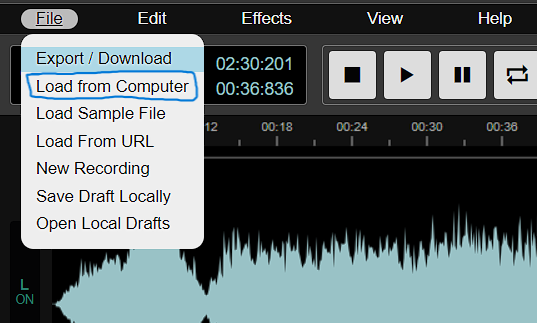
İşaretli seçeneği seçin ve MP3 dosyasını seçin. MP3 dosyasını yükledikten sonra resimde bulunan Export/Download kutucuğuna tıklayın.
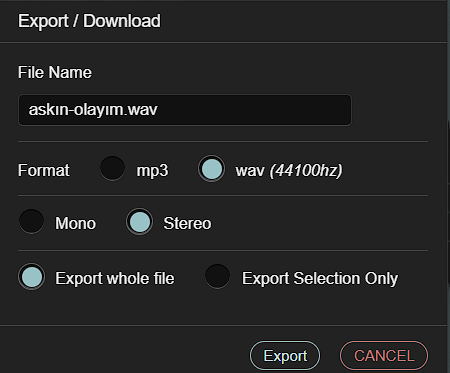
(File Name'i değiştirmeyin. Sonradan yüklemeye çalıştığınızda hata verir.)
Ayarların böyle olması gerekiyor. Bunları yaptıktan sonra Export'a tıklayın ve gol müziği işini bitirmiş olduk.
3)Editor Tool'dan Mod Oluşturma
Editor Tool'a geçiyoruz. İlk başta Goal Anthem sekmesine gelmemiz gerekiyor. Aşağıdaki resme göre Goal Anthem sekmesine gelin ve goalanthemwave_demo'ya tıklayın.
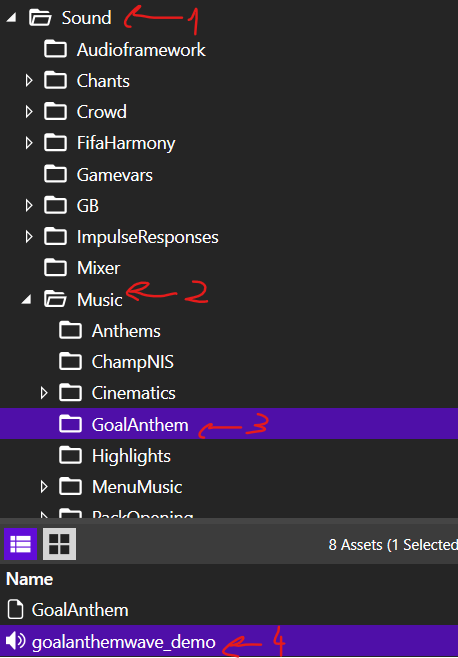
Buraya geldikten sonra ya karşınıza Variations mode ya da Data Set mode çıkacak.
Export, İmport gibi yazılar yoksa aşağıdaki resimde vurgulanan kutucuğa tıklayın.

Artık bu yazıların görünmesi lazım. Şimdi buradan bir tane segment seçin. (20-52 arası seçin.) Ben 21. segmenti seçtim. Buna göre devam edeceğim.
Şimdi seçtiğiniz segmentteki İmport kutucuğuna tıklayın ve indirdiğimiz WAV dosyasını seçin.

İmport bittikten sonra işin en zor kısmına geçeceğiz. Resimde bulunan Switch to Data Set mode kutucuğuna tıklayın.

Açılan ekranda VariationIndex sütunundan seçtiğiniz segment numarasını bulun.
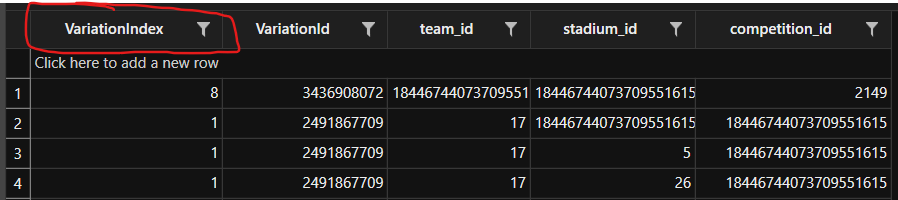
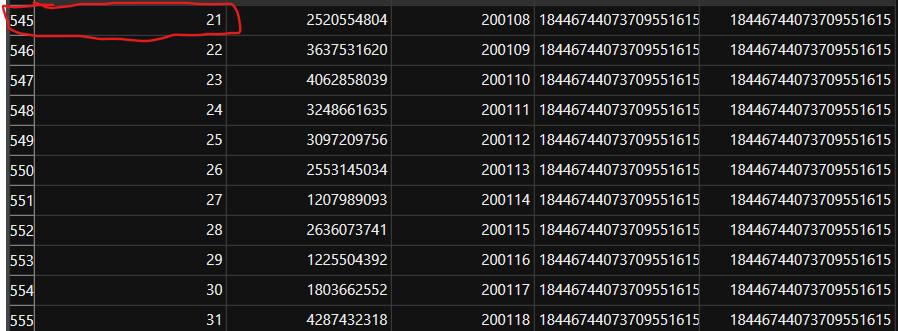
Şimdi seçtiğiniz takımın oyundaki numarasını bulmanız gerekiyor. Teams FC 24 Dec 11, 2023 SoFIFA Bu siteye girin.

Buradan takımınızın ismini aratın.
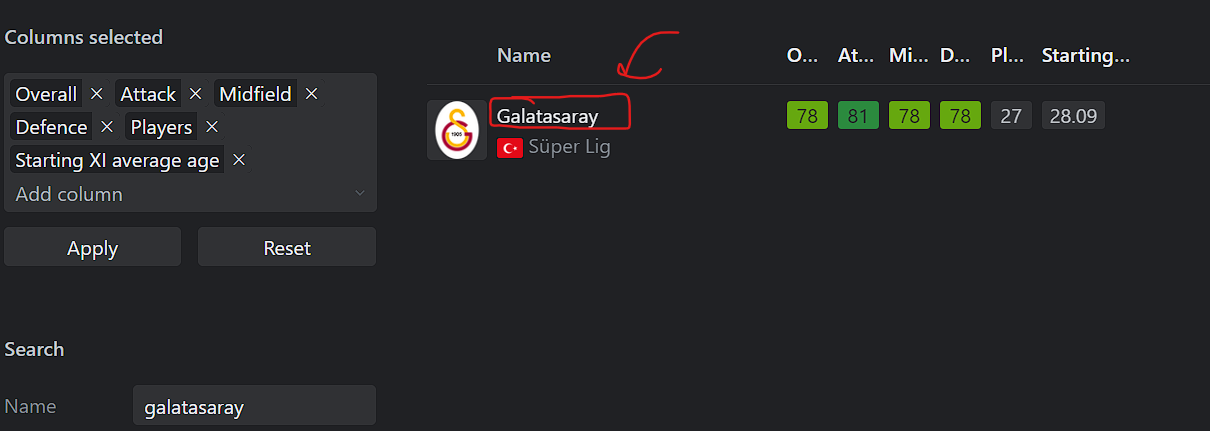
Takımınızın isminin üstüne tıklayın. Açılan sekmenin urlsinde / işaretinin arasındaki numara takımınızın numarasıdır. Örneğin sofifa .com / Team / 325 / Galatasaray /
Urlsindeki 325 sayısı sizin takımınızın numarası. Bu sayıyı aklınızda tutun ve tekrar Editor Tool'a dönün. (Sekmeyi kapatmayın. Lazım olacak.)
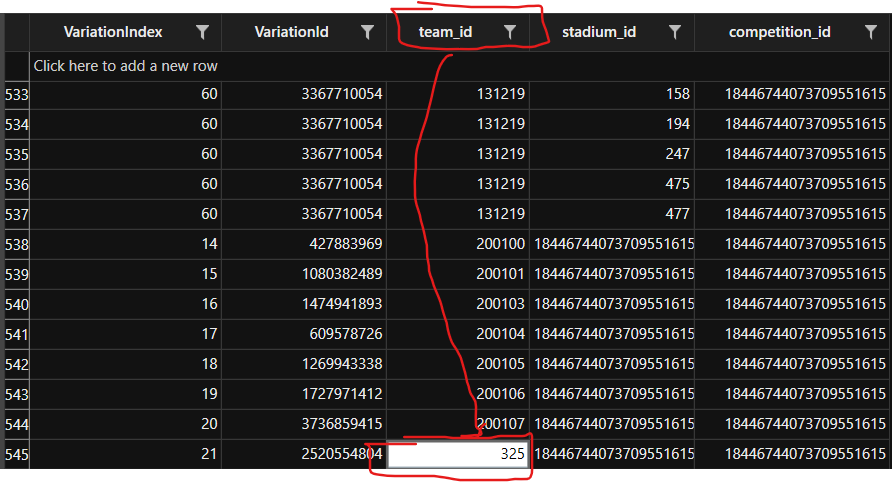
Aklınızda tuttuğunuz sayıyı team_id sütunundaki ilgili yere yazın. Şimdi bu satırın kopyasını çıkartmamız gerekiyor. Bunun için Click here to add a New row yazısına tıklayın.


Seçtiğiniz kutucuklardaki İlk 3 sütunu aynı yapın, stadium_id ve competition_id yazan yere -1 yazın. Birbirinin kopyası iki satır oluştu.

Sırada takımınızın stadyumunu bulmanız gerekiyor. Kapatmayın dediğim takımınızın Sofifa sekmesinden stadyum ismini bulun.
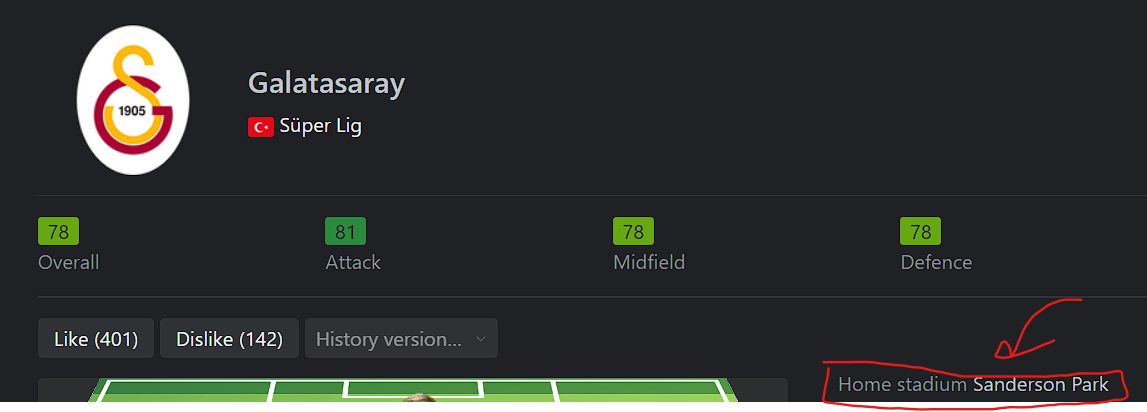
Stadyumunuzu bulduktan sonra FIFA 23 IDs linkine girin. Buradan stadyumu bulun ve numarasını aklınızda tutun.
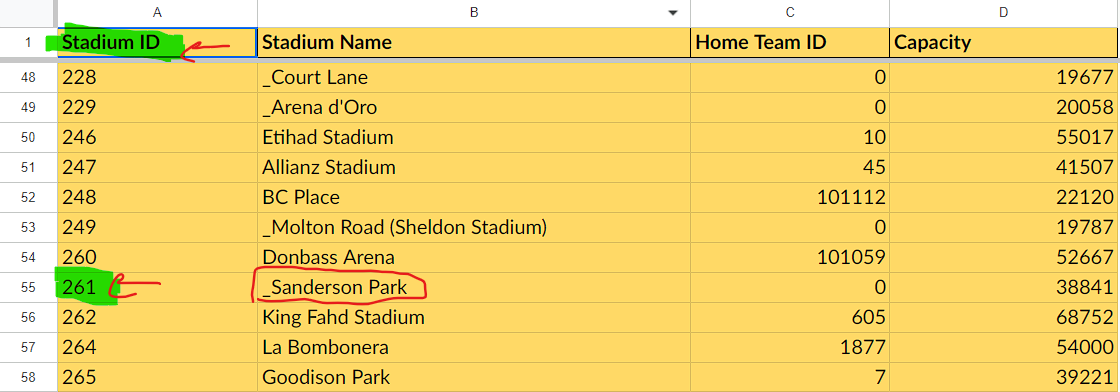
Şimdi Editor Tool'a geri dönün. Ve birbirinin aynısı olan segmentlerden aşağıdakinin stadium_id yazan yerine aklınızda tuttuğunuz stadyum numarasını yazın.
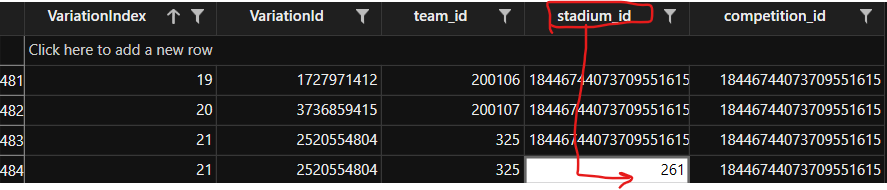
Şimdi yukarıdan yaptığınız şeyleri kaydedin.

File sekmesine tıklayın. Sonra da Export to Mod kutucuğuna tıklayın.
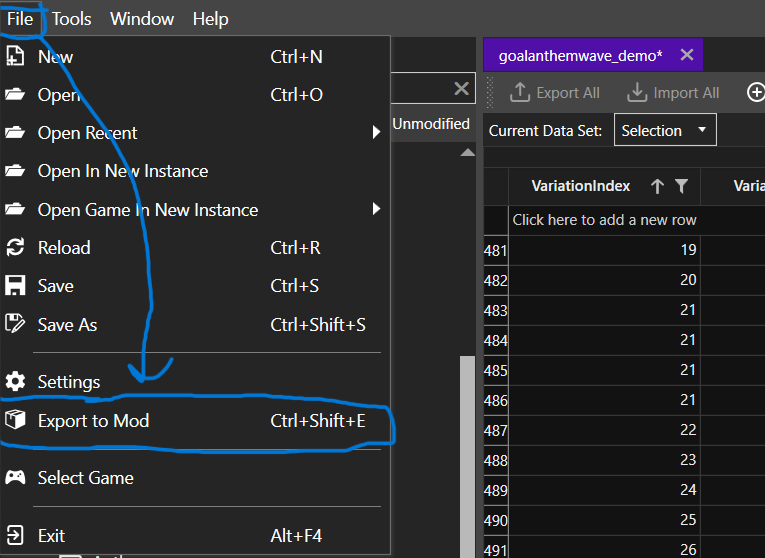
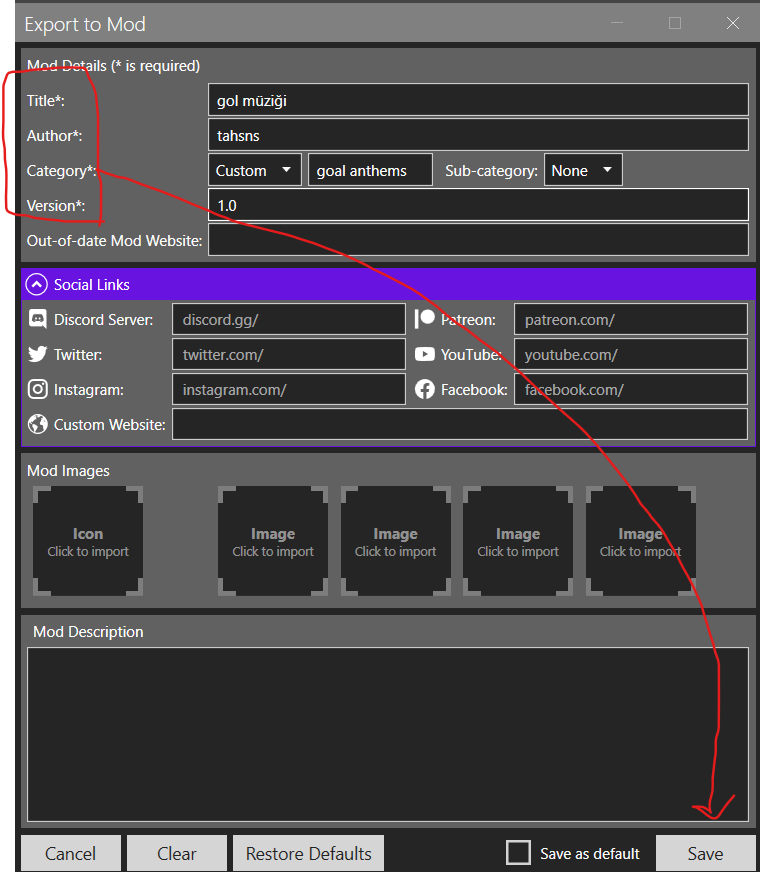
Benim yazdığım yerleri doldurun. Ardından Save'e tıklayıp dosyayı kaydedin ve modumuzu böylece bitirmiş olduk.
4) Mod Manager Ayarları
İndirdiğimiz Mod Manager uygulamasını açın. FC 24'ü seçin ve açılan ekrana geçin.

İmport Mods'a tıklayın ve oluşturduğumuz modu yükleyin.
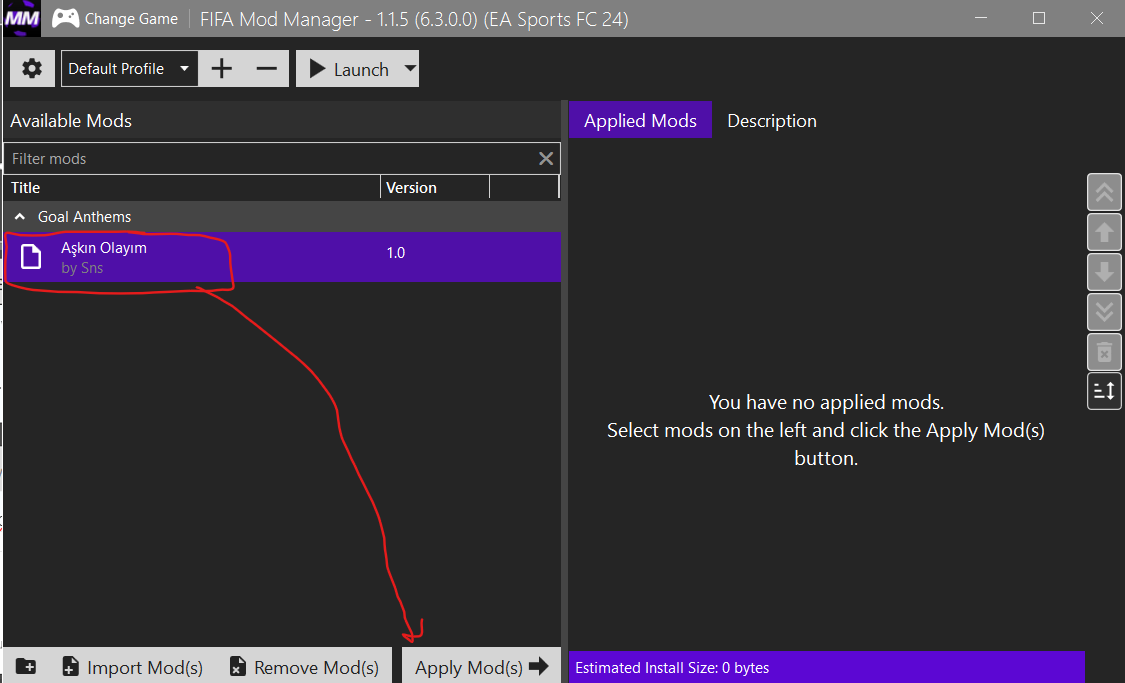
Modun üzerine tıklayın ve ardından Apply Mods u seçin. Sırada EA App uygulamasını açın. EA uygulamasında FC 24 sekmesine gelin.
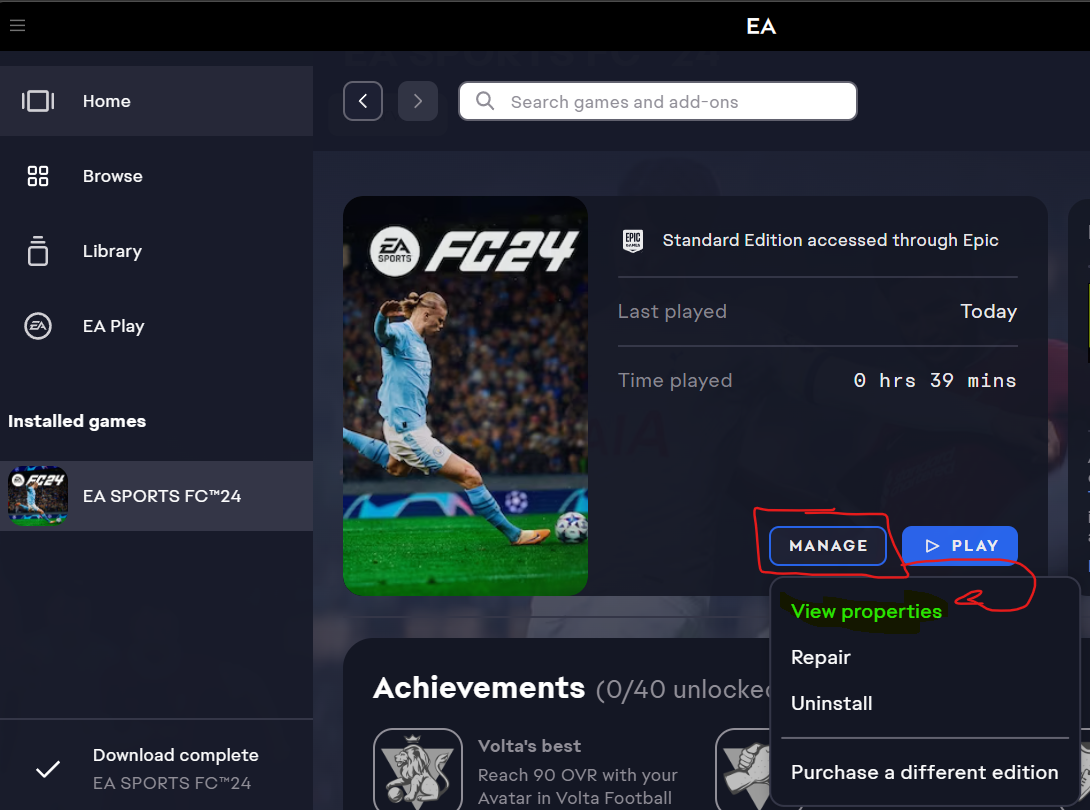
Manage ve ardından View properties yazısına tıklayın. Açılan yere şu yazıyı yazın: -dataPath FIFAModData ve kaydedin.
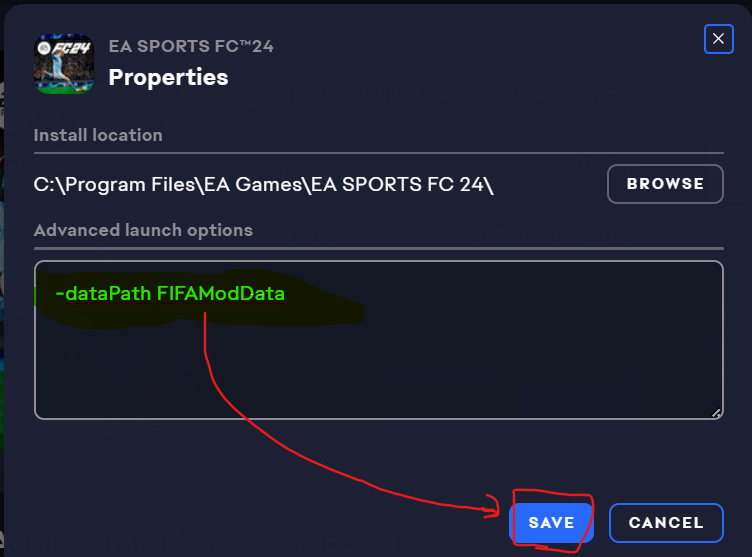
Şimdi Mod Manager'a geri dönün ve Launch'a tıklayın.

Bu aşamada herhangi bir uyarı alırsanız Force Open deyin.
Bu kadar! Artık oyununuzda gol müziğiniz bulunuyor. Evet biraz uzun sürüyor ama oyununuza gerçekten çok keyif katıyor. Bu yaptıklarımızı farklı bir segment numarası seçerek tekrar yaparsanız birden fazla gol müziği eklemiş olacaksınız. Bu da aklınızda bulunsun. Aşağıya kendi hazırladığım modun videosunu bırakıyorum.
(Bu arada Aşkın Olayım gibi sadece bir futbolcuya özgü olan müzik eklerseniz bütün gollerinizde Aşkın Olayım çalar. Eklediğiniz müzik Avrupa liglerinde çalışmaz.)
Hepinize iyi oyunlar diliyorum.
1) Editor Tool Kurulumu
Editor Tool'u indirdikten sonra açtığımızda zaten oyunu görecek. Görmezse kendiniz manuel olarak oyunu seçebilirsiniz. Ardından encryption key adlı bir sekme gelecek.
Encryption Key için Frostytool Encryption Key FIFA 19 and 20 bu siteden Copy Text kutucuğuna tıklayın ve Editor Tool'daki yazacağımız yere tıklayıp CTRL+V yapın.
Yaklaşık 1-2 dakikalık kurulumdan sonra Editor Tool hazır hale gelecek.
2) Gol Müziği Ayarlama
İlk başta gol müziğimizi seçerek başlıyoruz. Seçtiğiniz rastgele bir gol müziğini indirin. Bu müziği WAV uzantısına dönüştürmeniz gerekiyor. (MP3 çalışmaz.) MP3'ü WAV dosyasına dönüştürmek için AudioMass adlı siteye gidin. (Diğer sitelerde denediğimde olmadı.) MP3 dosyasını buraya atacağız.
İşaretli seçeneği seçin ve MP3 dosyasını seçin. MP3 dosyasını yükledikten sonra resimde bulunan Export/Download kutucuğuna tıklayın.
(File Name'i değiştirmeyin. Sonradan yüklemeye çalıştığınızda hata verir.)
Ayarların böyle olması gerekiyor. Bunları yaptıktan sonra Export'a tıklayın ve gol müziği işini bitirmiş olduk.
3)Editor Tool'dan Mod Oluşturma
Editor Tool'a geçiyoruz. İlk başta Goal Anthem sekmesine gelmemiz gerekiyor. Aşağıdaki resme göre Goal Anthem sekmesine gelin ve goalanthemwave_demo'ya tıklayın.
Buraya geldikten sonra ya karşınıza Variations mode ya da Data Set mode çıkacak.
Export, İmport gibi yazılar yoksa aşağıdaki resimde vurgulanan kutucuğa tıklayın.
Artık bu yazıların görünmesi lazım. Şimdi buradan bir tane segment seçin. (20-52 arası seçin.) Ben 21. segmenti seçtim. Buna göre devam edeceğim.
Şimdi seçtiğiniz segmentteki İmport kutucuğuna tıklayın ve indirdiğimiz WAV dosyasını seçin.
İmport bittikten sonra işin en zor kısmına geçeceğiz. Resimde bulunan Switch to Data Set mode kutucuğuna tıklayın.
Açılan ekranda VariationIndex sütunundan seçtiğiniz segment numarasını bulun.
Şimdi seçtiğiniz takımın oyundaki numarasını bulmanız gerekiyor. Teams FC 24 Dec 11, 2023 SoFIFA Bu siteye girin.
Buradan takımınızın ismini aratın.
Takımınızın isminin üstüne tıklayın. Açılan sekmenin urlsinde / işaretinin arasındaki numara takımınızın numarasıdır. Örneğin sofifa .com / Team / 325 / Galatasaray /
Urlsindeki 325 sayısı sizin takımınızın numarası. Bu sayıyı aklınızda tutun ve tekrar Editor Tool'a dönün. (Sekmeyi kapatmayın. Lazım olacak.)
Aklınızda tuttuğunuz sayıyı team_id sütunundaki ilgili yere yazın. Şimdi bu satırın kopyasını çıkartmamız gerekiyor. Bunun için Click here to add a New row yazısına tıklayın.
Seçtiğiniz kutucuklardaki İlk 3 sütunu aynı yapın, stadium_id ve competition_id yazan yere -1 yazın. Birbirinin kopyası iki satır oluştu.
Sırada takımınızın stadyumunu bulmanız gerekiyor. Kapatmayın dediğim takımınızın Sofifa sekmesinden stadyum ismini bulun.
Stadyumunuzu bulduktan sonra FIFA 23 IDs linkine girin. Buradan stadyumu bulun ve numarasını aklınızda tutun.
Şimdi Editor Tool'a geri dönün. Ve birbirinin aynısı olan segmentlerden aşağıdakinin stadium_id yazan yerine aklınızda tuttuğunuz stadyum numarasını yazın.
Şimdi yukarıdan yaptığınız şeyleri kaydedin.
File sekmesine tıklayın. Sonra da Export to Mod kutucuğuna tıklayın.
Benim yazdığım yerleri doldurun. Ardından Save'e tıklayıp dosyayı kaydedin ve modumuzu böylece bitirmiş olduk.
4) Mod Manager Ayarları
İndirdiğimiz Mod Manager uygulamasını açın. FC 24'ü seçin ve açılan ekrana geçin.
İmport Mods'a tıklayın ve oluşturduğumuz modu yükleyin.
Modun üzerine tıklayın ve ardından Apply Mods u seçin. Sırada EA App uygulamasını açın. EA uygulamasında FC 24 sekmesine gelin.
Manage ve ardından View properties yazısına tıklayın. Açılan yere şu yazıyı yazın: -dataPath FIFAModData ve kaydedin.
Şimdi Mod Manager'a geri dönün ve Launch'a tıklayın.
Bu aşamada herhangi bir uyarı alırsanız Force Open deyin.
Bu kadar! Artık oyununuzda gol müziğiniz bulunuyor. Evet biraz uzun sürüyor ama oyununuza gerçekten çok keyif katıyor. Bu yaptıklarımızı farklı bir segment numarası seçerek tekrar yaparsanız birden fazla gol müziği eklemiş olacaksınız. Bu da aklınızda bulunsun. Aşağıya kendi hazırladığım modun videosunu bırakıyorum.
(Bu arada Aşkın Olayım gibi sadece bir futbolcuya özgü olan müzik eklerseniz bütün gollerinizde Aşkın Olayım çalar. Eklediğiniz müzik Avrupa liglerinde çalışmaz.)
Hepinize iyi oyunlar diliyorum.
Dosya Ekleri
Son düzenleyen: Moderatör: